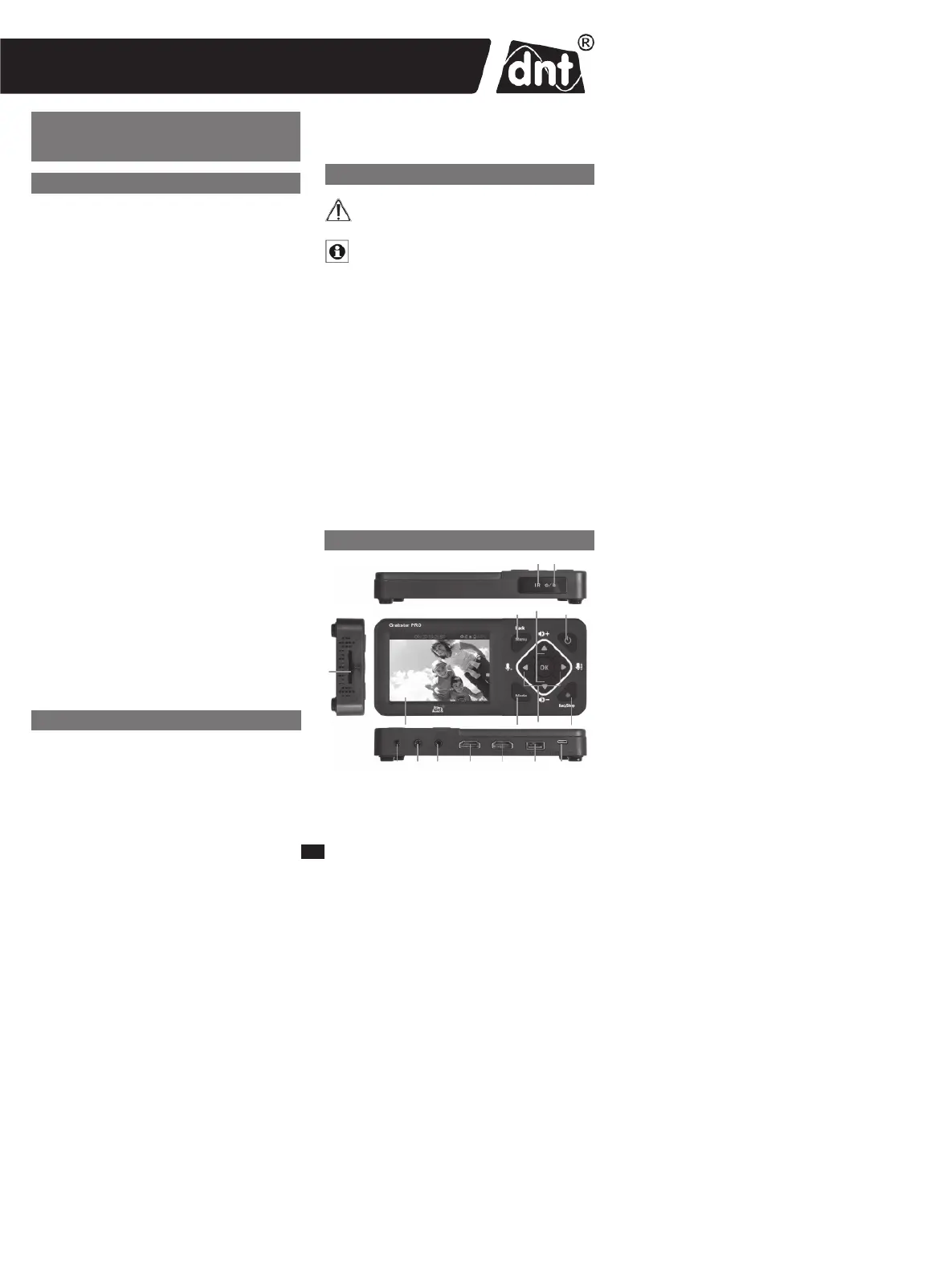Dnt Grabstar PRO Manual
Dnt
Audio/video konverter
Grabstar PRO
| Mærke: | Dnt |
| Kategori: | Audio/video konverter |
| Model: | Grabstar PRO |
Har du brug for hjælp?
Hvis du har brug for hjælp til Dnt Grabstar PRO stil et spørgsmål nedenfor, og andre brugere vil svare dig
Audio/video konverter Dnt Manualer
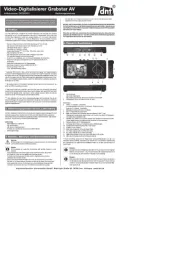
16 August 2025
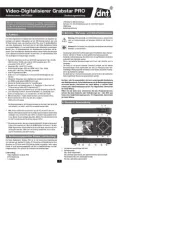
16 August 2025
Audio/video konverter Manualer
- Newell
- Grimm Audio
- Decimator
- BZBGear
- CYP
- Spatz
- Digitalinx
- Matrox
- DataVideo
- Fostex
- Gembird
- Dahua Technology
- Biltema
- Magewell
- Puls Dimension
Nyeste Audio/video konverter Manualer

31 December 2026

30 December 2026

15 December 2025

8 December 2025

7 December 2025

6 December 2025

5 December 2025

4 December 2025

3 December 2025

3 December 2025